Cara Memperbaiki Masalah Login Dengan Tema Tesis WordPress
Diterbitkan: 2022-10-11Jika Anda mengalami kesulitan masuk ke Tema Tesis WordPress Anda, ada beberapa hal yang dapat Anda coba. Pertama, pastikan Anda menggunakan nama pengguna dan kata sandi yang benar. Jika Anda masih mengalami masalah, Anda dapat mencoba mengatur ulang kata sandi Anda. Jika Anda masih mengalami masalah saat masuk, Anda dapat menghubungi tim dukungan Tema Tesis WordPress untuk mendapatkan bantuan.
Mengapa Login WordPress Saya Tidak Berfungsi?
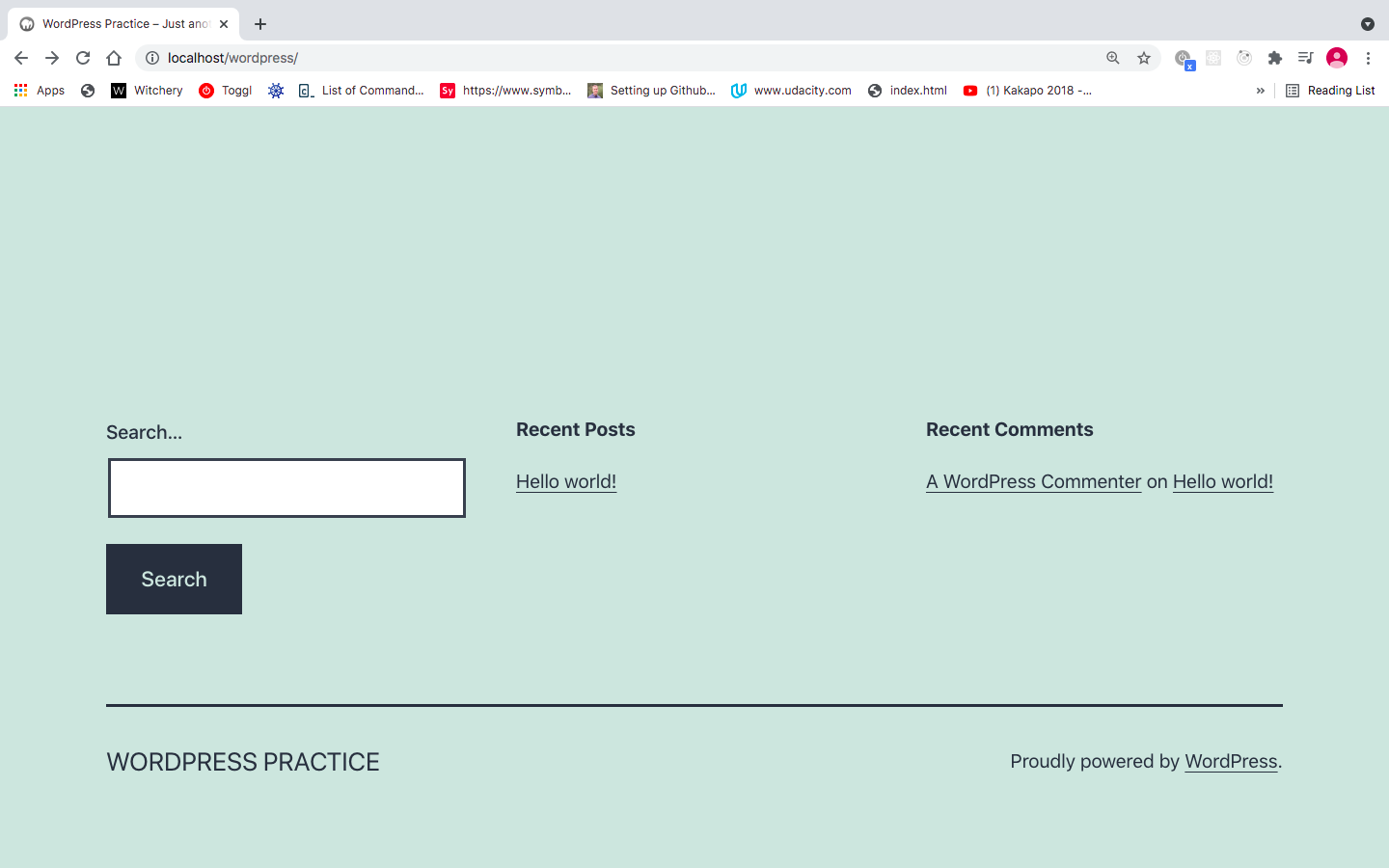
Plugin keamanan Anda telah memblokir Anda. Anda juga mengubah URL login WordPress. Tampaknya batas memori WordPress Anda rendah. Ada masalah dengan situs WordPress Anda (White Screen of Death, 500 Internal Server Error, dll.).
Ketika datang ke situs WordPress, halaman login adalah salah satu yang paling penting. Login dapat mengalami malfungsi dalam berbagai cara. Sebagai bagian dari panduan kami, Anda akan mempelajari cara memecahkan masalah penyebab paling umum dari login tidak berfungsi. Pastikan untuk membuat cadangan situs web WordPress Anda dan tetap aman. Saat login WordPress Anda tidak berfungsi, membersihkan cache dan cookie Anda harus menjadi salah satu hal pertama yang Anda lakukan. Klik opsi Hapus data penjelajahan di Pengaturan untuk menghapus cache. Jika tidak ada yang berhasil, Anda mungkin perlu memeriksa plugin Anda.
Ada dua metode untuk menonaktifkan plugin di situs web Anda: secara manual atau melalui klien FTP. Dalam beberapa kasus, plugin keamanan dapat mencegah login pengguna , jadi mulailah dengan menguji plugin keamanan Anda. Sangat mudah untuk melihat apakah Anda tidak dapat mengakses situs web Anda karena gangguan tema. Coba masuk ke situs web Anda setelah menghapus tema. Jika login WordPress Anda gagal, Anda mungkin memiliki masalah dengan tema Anda. Dalam hal ini, opsi terbaik Anda adalah menonaktifkan plugin yang Anda gunakan untuk mengubah URL login. Mungkin ada masalah dengan koneksi database jika ada kesalahan di situs Anda.
Kabar baiknya adalah Anda dapat dengan mudah memperbaiki masalah koneksi database Anda dengan WordPress. Basis data yang rusak juga dapat menyebabkan masalah jika server basis data tidak merespons. Menggunakan klien FTP, cari dan buka file WP-config.php database WordPress. Selama Anda tidak ingin mengoptimalkan database, Anda cukup mengklik Perbaiki Database saat ini. URL dan alamat WordPress adalah URL yang berbeda. Sangat penting bahwa kedua URL sama agar situs mencapai tujuannya. Jika Anda menerima kesalahan ini selama proses login, Anda harus meningkatkan batas memori secara manual.
Jika batas tidak tercapai, Anda mungkin perlu mengedit cuplikan dan mencoba lagi. Masalah login WordPress sering menjadi sumber masalah kami yang paling umum. Jika Anda masih mengalami masalah, Anda dapat mencoba salah satu solusi yang tercantum di bawah ini. Juga, login dapat dihentikan jika izin pada file dan folder tidak dikonfigurasi dengan benar. File di sistem WordPress Anda mungkin rusak, sehingga tidak mungkin mengakses situs web Anda. Jika halaman login WordPress Anda tidak berfungsi dengan baik, ada beberapa hal yang dapat Anda lakukan untuk itu. Anda dapat memulai ulang situs web Anda dengan mengikuti langkah-langkah berikut: 1.
Jika Anda perlu mencadangkan salinan situs web Anda sebelumnya, Anda dapat melakukannya dengan menghubungi Host Situs Web Anda. Anda dapat menyesuaikan halaman login Anda untuk membuatnya lebih aman dan memberi Anda lebih banyak pilihan. Anda dapat menyesuaikan template, latar belakang, logo, formulir, bidang, dan tombol dalam formulir ini. Anda akan melihat pratinjau langsung dan waktu nyata dari perubahan yang Anda buat saat mengedit halaman. Setelah Anda menyelesaikan penyesuaian, klik Publikasikan/Perbarui untuk menerapkannya ke situs web Anda. Halaman login WordPress mungkin tidak berfungsi karena berbagai alasan. Panduan berikut akan memandu Anda melalui masalah halaman login yang paling umum. Anda mungkin tidak dapat menyelesaikan masalah ini jika file Anda memiliki masalah izin dan file inti Anda telah rusak. Untuk mempelajari cara memaksimalkan situs web Anda, lihat panduan ini.

Cara Mengatur Ulang Kata Sandi WordPress.com Anda
Atau, jika Anda tidak lupa nama pengguna atau alamat email WordPress.com, Anda dapat mengatur ulang dengan masuk ke akun WordPress.com dan membuka bagian Akun Saya. Anda dapat mengubah kata sandi Anda dengan mengklik tautan Ubah Kata Sandi dan masukkan kata sandi baru Anda. Setelah Anda memperbarui kata sandi, klik tautan Perbarui Profil di sebelah nama pengguna Anda untuk menyimpannya.
Bagaimana Saya Memaksa Pengguna WordPress Untuk Masuk?
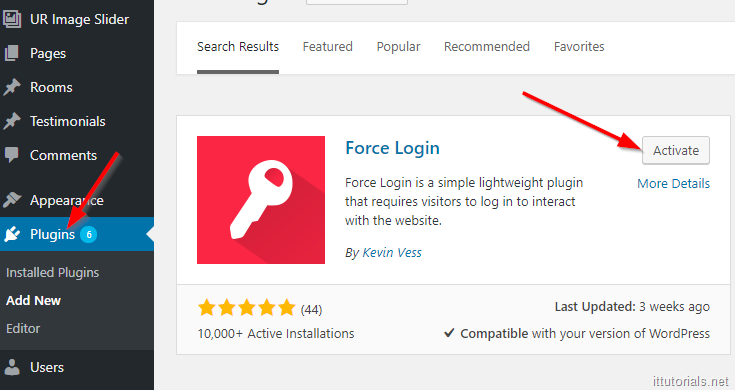
Tidak ada satu jawaban pasti untuk pertanyaan ini. Bergantung pada kebutuhan dan pengaturan spesifik Anda, ada beberapa cara berbeda yang dapat Anda lakukan untuk memaksa pengguna WordPress masuk. Salah satu caranya adalah dengan memasang plugin seperti Hanya Anggota atau Hanya Pribadi yang akan membatasi akses ke konten situs Anda hanya untuk pengguna yang masuk. Cara lain adalah mengedit file .htaccess situs Anda untuk meminta login untuk semua pengunjung. Sekali lagi, tidak ada satu cara yang tepat untuk melakukan ini, jadi itu sangat tergantung pada situasi spesifik Anda.
GreenGeeks menjelaskan cara memaksa login sebelum pengunjung mengakses WordPress. Fakta bahwa Anda memaksa masuk tidak berarti bahwa pengguna memiliki akses ke panel admin atau editor situs web Anda. Ini berarti bahwa Anda mengharuskan mereka untuk masuk ke situs Anda sebagai anggota atau pengguna untuk melihat konten yang dimaksud. Untuk menggunakan Force Login, pertama-tama Anda harus menginstal dan mengaktifkan plugin WordPress. Untuk mengakses file functions.php, Anda harus terlebih dahulu memasukkan kode yang tercantum di bawah ini untuk situasi tertentu. Jumlah metode yang tersedia untuk memaksa login dan memblokir konten dapat bervariasi. Pengguna dapat masuk untuk melihat situs web WordPress hanya dengan beberapa klik setelah menginstal dan mengaktifkan plugin. Pengunjung situs web Anda akan dipaksa untuk masuk setelah sistem diterapkan untuk mengakses halaman apa pun di situs. Selain itu, Anda memiliki opsi untuk menggunakan salah satu dari beberapa opsi kode, yang memungkinkan Anda untuk memaksa masuk dalam situasi tertentu, serta URL label putih dan melampirkan aplikasi seluler WordPress.
Jangan Ragu Untuk Menjangkau Bantuan
Jika Anda memiliki pertanyaan lebih lanjut, silakan hubungi tim layanan pelanggan kami. Silakan hubungi kami jika Anda memerlukan bantuan.
Kata Sandi Admin
Salah satu hal terpenting yang perlu diingat ketika berbicara tentang kata sandi admin adalah memastikan kata sandi itu kuat dan aman. Artinya menggunakan kombinasi huruf, angka, dan karakter khusus yang akan sulit ditebak oleh seseorang. Penting juga untuk mengubah kata sandi admin Anda secara teratur untuk lebih mengurangi risiko disusupi.
